Handleiding
Je bekijkt pagina 36 van 148
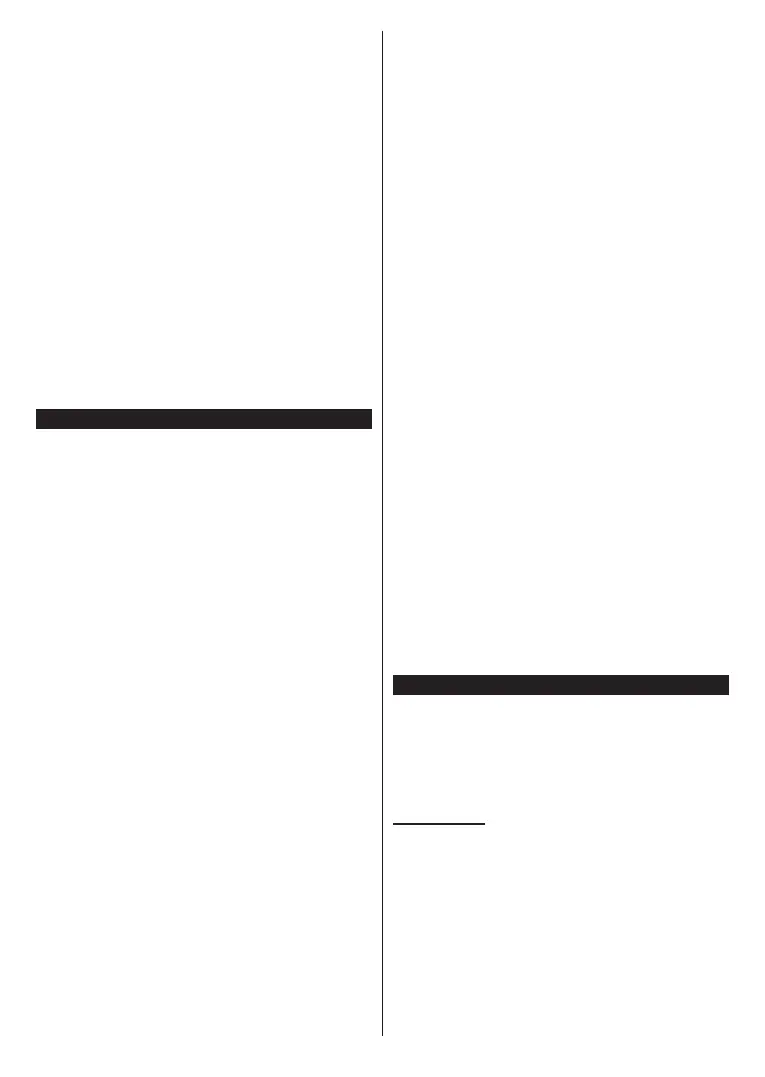
Italiano - 35 -
il pulsante Invia tramite la tastiera virtuale; quindi
premere il pulsante OK per visitare il sito.
Inserire la parola chiave / le parole chiave nella
barra di ricerca / barra dell’indirizzo ed evidenziare il
pulsante Invia sulla tastiera virtuale; quindi, premere
il pulsante OK per avviare una ricerca per i siti web
collegati.
Evidenziare una miniatura Compositore veloce e
premere il pulsante OK per vistare il sito web relativo.
La TV è compatibile coi mouse USB. Collegare il
mouse o l’adattatore del mouse wireless all’ingresso
USB della TV per una navigazione più facile e più
rapida.
Alcune pagine web contengono contenuti flash. Non
sono supportate dal browser.
La TV non supporta processi di download da internet
tramite browser.
Non sono supportati tutti i siti presenti su internet. A
seconda del sito si potrebbero verificare dei problemi
di contenuto. In modo del tutto simile, potrebbe non
essere possibile riprodurre i contenuti video.
Sistema HBBTV
HbbTV (Hybrid Broadcast Broadband TV) è un
nuovo standard di settore che combina in modo
invisibile i servizi TV forniti tramite trasmissione con
i servizi consegnati tramite banda larga e consente
anche l'accesso a Internet unicamente per i servizi
di consumatori che usano TV e set-top box. I
servizi trasmessi tramite HbbTV comprende canali
di trasmissione TV tradizionali, servizi di catch-
up, video-on-demand, EPG, pubblicità interattiva,
personalizzazioni, voti, giochi, social network e altre
applicazioni multimediali.
Le applicazioni HbbTV sono disponibili sui canali in
cui sono segnalate dall'emittente. L’emittente marca
un’applicazione come "autostart" e viene avviata in
modo automatico dalla piattaforma. Le applicazioni in
avvio automatico vengono di norma lanciate con una
piccola icona rossa a forma di pulsante per informare
l'utente del fatto che su quel canale c'è un'applicazione
HbbTV. Premere il tasto rosso per aprire la pagina
applicazione. Dopo che la pagina è stata visualizzata
l’utente può tornare all’icona di stato tasto rosso
iniziale premendo nuovamente il tasto rosso. L’utente
si può spostare fra la modalità icona tasto rosso e la
modalità UI completa dell’applicazione premendo il
tasto rosso. Si noti che la funzione di commutazione
dei pulsanti rossi è fornita dall'applicazione e alcune
applicazioni possono comportarsi diversamente (altri
pulsanti a colori come il verde, il giallo, il blu, possono
essere definiti per alcune altre funzioni, ad esempio
i collegamenti).
Se l'utente passa a un altro canale mentre c'è
un'applicazione HbbTV attiva (in modalità icona
tasto rosso in modalità UI completa), si può verificare
quanto segue.
• L’applicazione può continuare a funzionare.
• L’applicazione può essere conclusa.
• L’applicazione può essere conclusa e può essere
lanciata un'altra applicazione tasto rosso di avvio
automatico.
HbbTV consente il recupero delle applicazioni sia
dalla banda larga che dalla trasmissione. L’ente che
si occupa della trasmissione può attivare entrambe
le modalità o solo una. Nel caso in cui la piattaforma
non disponga di una piattaforma operativa, può ancora
lanciare applicazioni trasmesse sull’applicazione.
Le applicazioni di tasto rosso di avvio automatico
forniscono solitamente collegamenti ad altre
applicazioni. L’utente può passare ad altre applicazioni
servendosi dei collegamenti forniti. Le applicazioni
dovrebbero fornire un modo per chiudersi, di norma
si usa il pulsante Esci.
Le applicazioni HbbTv si servono di tasti del
telecomando per interagire con l'utente. Quando viene
lanciata un’applicazione HbbTv, il controllo di alcuni
tasti appartiene all’applicazione. La selezione dei
canali numerici, ad esempio, potrebbe non funzionare
su un’applicazione televideo, in cui i numeri indicano
i numeri di pagina.
HbbTv richiede che la piattaforma sia dotata della
possibilità di eseguire streaming AV. Molte sono le
applicazioni che forniscono VOD (video on demand)
e servizi di TV catch-up. L’utente si può servire dei
tasti sul telecomando per riprodurre, mettere in pausa,
fermare, avanzare e riavvolgere per interagire con i
contenuti AV.
Nota: Sarà possibile attivare o disattivare questa funzione
dal menù Altro in Impostazioni>Sistema. A seconda del
modello del televisore e dell'opzione selezionata per il paese
nella prima installazione, questa funzione potrebbe essere
disponibile nel menù Impostazioni>Sistema>Impostazioni
privacy invece che nel menu Impostazioni>Sistema>Altro
Alexa Ready
Alexa è il servizio di assistenza vocale basato su cloud
di Amazon disponibile su molti dispositivi di assistenza
con controllo vocale. Grazie alle funzioni Alexa built-in
e Works with Alexa è possibile utilizzare il televisore
come dispositivo Alexa e controllare le funzioni del
televisore con Alexa.
Alexa Built-in
È possibile utilizzare il televisore come dispositivo
Alexa. Per fare questo, sarà necessaria una Micropho
-
ne Box(*). Dopo aver collegato la Microphone Box al
televisore, il processo di installazione dovrebbe essere
completato. La configurazione può essere eseguita
come descritto di seguito.
(*) La Microphone Box può essere acquistata separatamente,
se non fornita con l’unità. Per ulteriori informazioni invitiamo
a contattare il proprio rivenditore locale o outlet al dettaglio
presso il quale è stata acquistata la TV.
• Collegare la Microphone Box all’apparecchio TV
Bekijk gratis de handleiding van Panasonic TX-55HX602E, stel vragen en lees de antwoorden op veelvoorkomende problemen, of gebruik onze assistent om sneller informatie in de handleiding te vinden of uitleg te krijgen over specifieke functies.
Productinformatie
| Merk | Panasonic |
| Model | TX-55HX602E |
| Categorie | Televisie |
| Taal | Nederlands |
| Grootte | 21516 MB |







